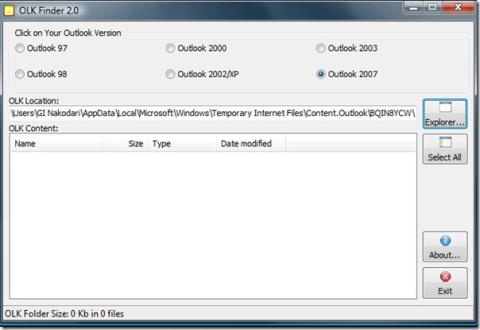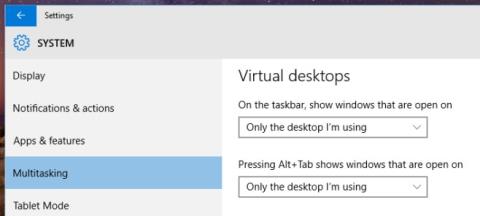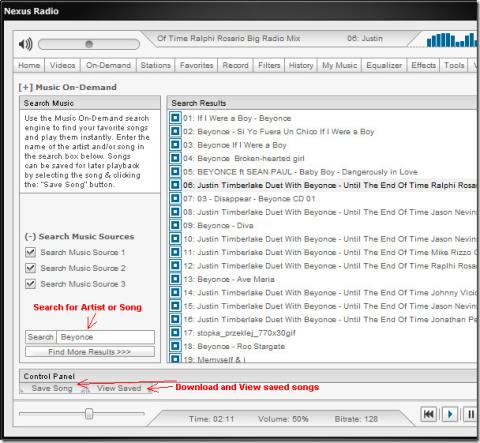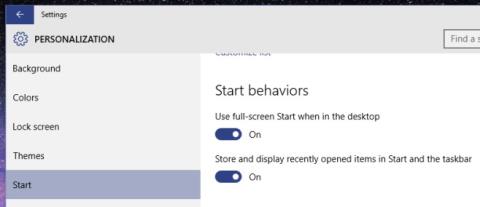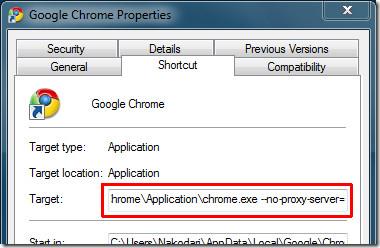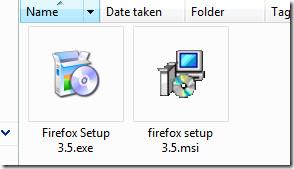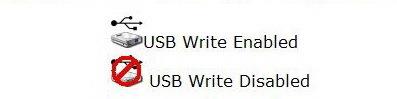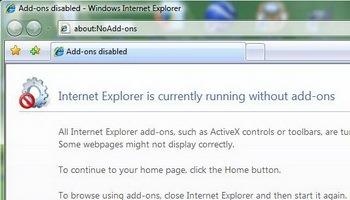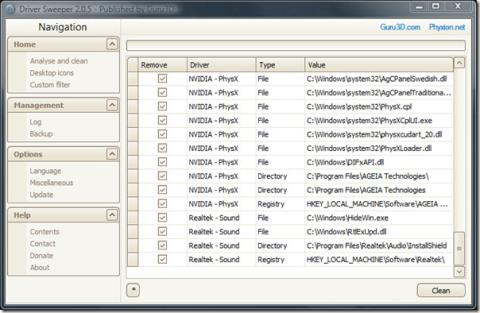Download HD Yahoo-filmtrailers
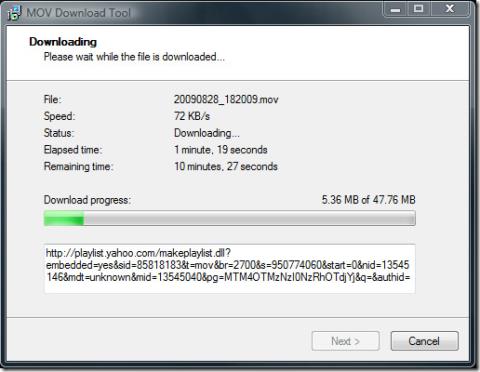
In mijn vorige bericht heb ik MOV Download Tool besproken, een programma dat QuickTime-video's downloadt (in MOV-formaat). Het blijkt dat alle trailers in Yahoo...
Laptopbatterijen gaan na verloop van tijd minder goed presteren. Sommige gaan langer mee dan andere, maar geen enkele duurt eeuwig. Deze uitputting wordt meestal waargenomen wanneer een batterij niet zo lang meegaat als in de eerste jaren van gebruik. Als je batterij nog maar tien of vijftien minuten meegaat, is het vrij duidelijk dat je hem moet vervangen, maar als je batterij nog een tijdje meegaat en je wilt weten waar hij staat qua gezondheid, kun je de ingebouwde in het hulpprogramma voor het controleren van de batterij om het te controleren. Hier is hoe.
Op Windows 7
Open een verhoogde opdrachtprompt en voer de volgende opdracht in;
powercfg/energie
Het duurt even voordat het commando volledig is uitgevoerd, en als dat het geval is, zal het je vertellen waar het energierapport is opgeslagen. Open het rapport in uw browser en zoek naar het gedeelte Batterij-informatie. De informatie die u nodig hebt om u te vertellen hoe goed uw batterij het doet, is de waarde van de ontwerpcapaciteit en de waarde van de volledige lading.
Je kunt in de onderstaande schermafbeelding zien dat de volledige lading hoger is dan de ontwerpcapaciteit op het systeem waarop we deze opdracht hebben uitgevoerd. De batterij in kwestie is niet de originele die bij de laptop is geleverd en is in plaats daarvan een vervanging die meer oplaadt dan de beoogde capaciteit voor een batterij die met het systeem zou moeten worden gebruikt.
Als uw volledige oplaadwaarde aanzienlijk lager is dan de ontwerpcapaciteit, raakt uw batterij leeg. Als het erg laag is geworden, wilt u misschien overwegen om het te vervangen. Een batterij kan nog steeds een uur meegaan en plotseling stoppen met opladen.
Op Windows 8 & 10
Open in Windows 8 en 10 een verhoogde opdrachtprompt en voer de volgende opdracht in;
powercfg/batterijrapport
Wacht een paar seconden totdat het rapport is gegenereerd en open het vervolgens in uw browser. Windows 8 & 10 geven u een veel gemakkelijker te lezen en beter opgemaakt rapport. Zoek naar het gedeelte 'Inschattingen van de levensduur van de batterij' en vergelijk de volledige lading met de ontwerpcapaciteit. Als de volledige lading erg laag is geworden, moet u mogelijk een nieuwe batterij voor uw systeem overwegen. Het onderstaande rapport laat zien wat u ziet als de batterij leeg is en niet meer oplaadt.
Als u ooit stopt met het gebruik van een laptop en deze voor een langere periode moet opbergen, moet u de batterij eruit halen en voordat u deze inpakt.
In mijn vorige bericht heb ik MOV Download Tool besproken, een programma dat QuickTime-video's downloadt (in MOV-formaat). Het blijkt dat alle trailers in Yahoo...
OLK Finder is een gratis tool die u kan helpen bij het herstellen van per ongeluk verwijderde bijlagen. MS Outlook maakt een tijdelijke map aan en slaat de bijlage op.
Ontdek hoe u geopende apps op virtuele bureaubladen in Windows 10 kunt verbergen. Houd uw taakbalk overzichtelijk en georganiseerd voor een betere workflow.
Ontdek de kracht van Nexus Radio, een gratis muziek-app met miljoenen nummers en duizenden gecategoriseerde radiostations.
De taakbalk is een langlopende functie van het Windows-besturingssysteem en heeft Windows 8 overleefd. Het is de plek waar we multitasken, tussen apps schakelen, onze
Nu we genoeg Google Chrome-extensies hebben besproken, is het tijd om het te hebben over de proxy-instellingen van Chrome. Wist je dat Google Chrome...
Hebt u een uitvoerbaar (EXE) installatiebestand dat u naar MSI-formaat wilt converteren? EXE To MSI Converter is een gratis tool van QwertyLab die de volgende stappen uitvoert:
Laat virussen uw USB-apparaat niet infecteren. Ontdek hoe u uw belangrijke gegevens kunt beschermen door uw USB-stick schrijfbeveiligd te maken.
Is uw browser instabiel geworden door een recente installatie van een add-on? Soms kan de installatie van een add-on de hoofdoorzaak zijn van
Verwijder moeiteloos driverresten met DriverSweeper. Verwijder oude drivers volledig en optimaliseer uw systeem voor betere prestaties.